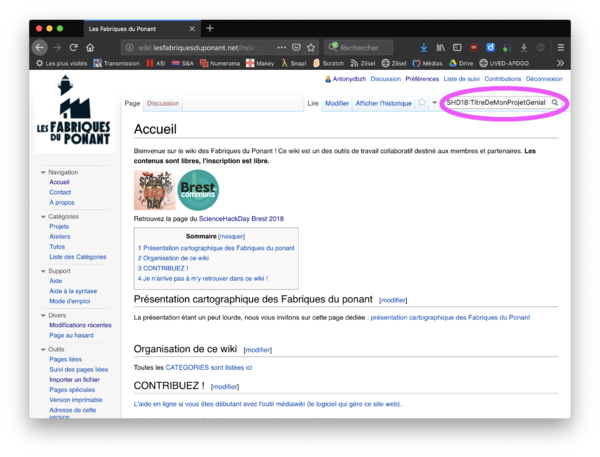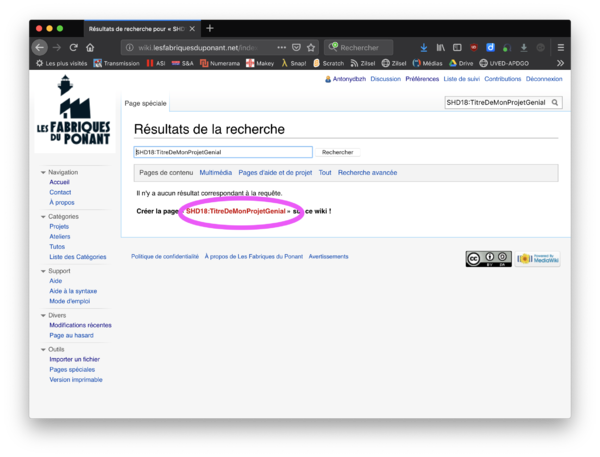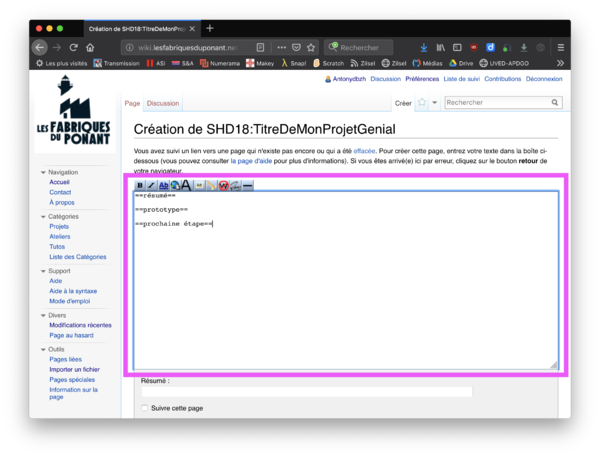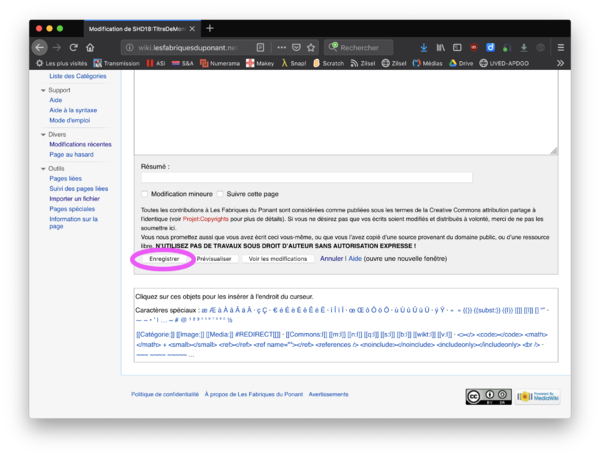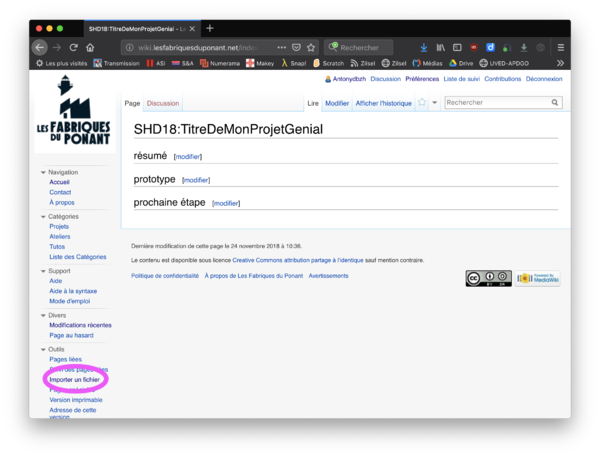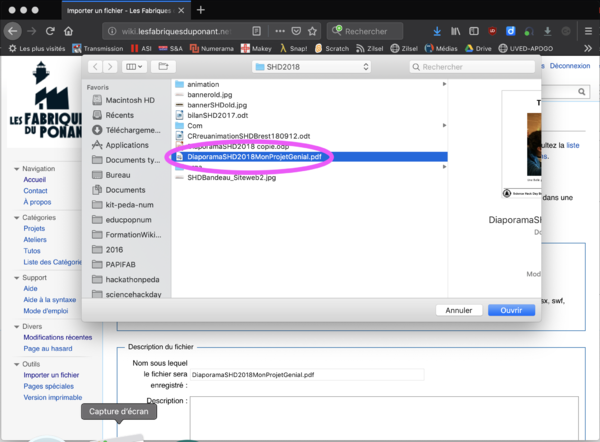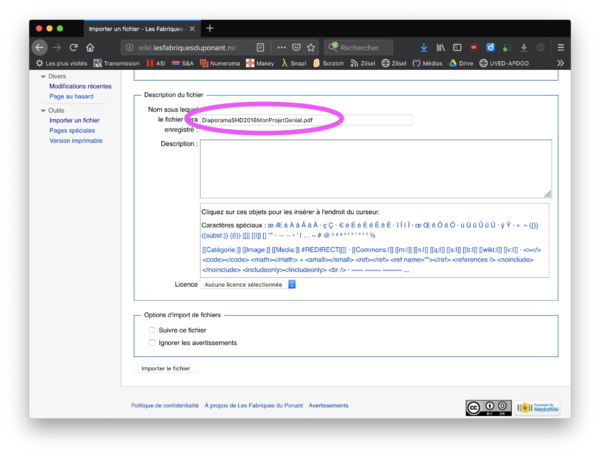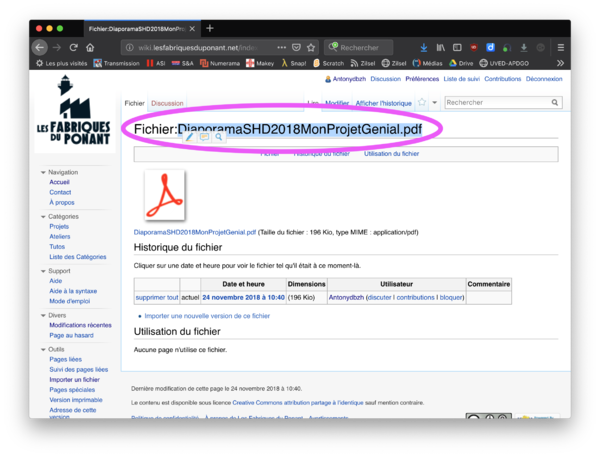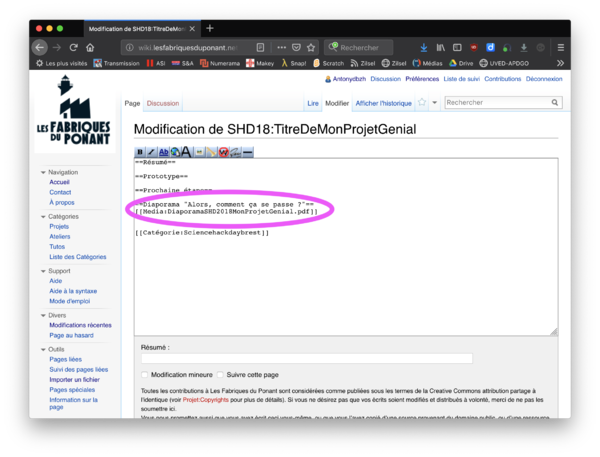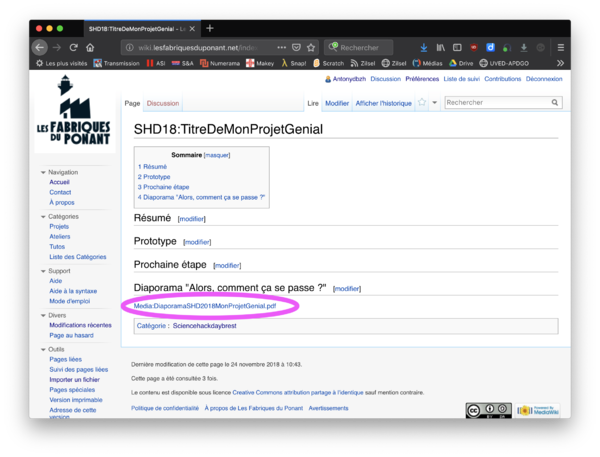ScienceHackDay Brest 2018 : Différence entre versions
(→Ne pas toucher en dessous de cette ligne) |
|||
| (22 révisions intermédiaires par 2 utilisateurs non affichées) | |||
| Ligne 1 : | Ligne 1 : | ||
Bienvenue dans une zone de confort ! | Bienvenue dans une zone de confort ! | ||
| − | [[Fichier:extraitafficheSHD2018.png| | + | [[Fichier:extraitafficheSHD2018.png|80px]] |
[[Fichier:BC2017.png|link=http://wiki.a-brest.net/index.php/Portail:BC_2017|80px]] | [[Fichier:BC2017.png|link=http://wiki.a-brest.net/index.php/Portail:BC_2017|80px]] | ||
| + | |||
| + | ==Tout les projets du Science Hack Day== | ||
| + | |||
| + | Ils sont visibles sur la page [[:Catégorie:ProjetSHDBrest2018|Tous les projets du Science Hack Day Btrest 2018]] | ||
| + | |||
| + | ==Restitutions de dimanche== | ||
| + | |||
| + | Pour voir l'ordre de passage des équipes, c'est à la page [[Restitution-dimanche]] | ||
==Mode d'emploi== | ==Mode d'emploi== | ||
| Ligne 11 : | Ligne 19 : | ||
==Topo pêchu "Alors, comment ça se passe ?"== | ==Topo pêchu "Alors, comment ça se passe ?"== | ||
| − | Téléchargez | + | Téléchargez le diaporama type, '''changez immédiatement son nom !!!''' pour mettre le nom de '''votre''' projet. |
Une foi que vous l'avez complété, vous téléverserez, un export PDF de votre sur ce wiki et le placerez sur la page de votre projet. | Une foi que vous l'avez complété, vous téléverserez, un export PDF de votre sur ce wiki et le placerez sur la page de votre projet. | ||
| − | Téléchargez le diaporama "Alors, comment ça se passe ?" | + | [[Media:DiaporamaSHD2018-AlorsCommentCaSePasse.odp|Téléchargez le diaporama "Alors, comment ça se passe ?"]] |
==Topo pêchu "Et voila !"== | ==Topo pêchu "Et voila !"== | ||
| − | Téléchargez ce diaporama type, '''changez immédiatement son nom !!!'''. | + | Téléchargez ce diaporama type, '''changez immédiatement son nom !!!'''pour mettre le nom de '''votre''' projet. |
Vous le téléverserez sur ce wiki et le placerez sur la page de votre projet. | Vous le téléverserez sur ce wiki et le placerez sur la page de votre projet. | ||
| − | Téléchargez le diaporama "Et voila !" | + | [[Media:DiaporamaSHD2018-EtVoila.odp|Téléchargez le diaporama "Et voila !"]] |
| + | |||
| + | ==Tuto pour créer sa page et déposer ses diaporamas== | ||
| + | Pour créer la page de votre projet, voici comment faire : | ||
| + | |||
| + | 1 - vous vous créez un compte sur ce wiki (en haut à droite '''"créer un compte"'''). et vous vous assurez d'être connecté au wiki (loggé). | ||
| + | |||
| + | 2 - vous faite une recherche dans ce wiki (boite de recherche en haut à droite de la page). | ||
| + | |||
| + | Tapez les "SHD18:" puis le titre de votre projet (même provisoire, c'est pas grave). | ||
| + | |||
| + | [[Fichier:1-recherchertitre.png|600px]] | ||
| + | |||
| + | Ensuite cliquez sur ce qui est inscrit en rouge, cela va ouvrir une page en mode création. | ||
| + | |||
| + | [[Fichier:2-creerlapage.png|600px]] | ||
| + | |||
| + | Ecrivez presque naturellement. | ||
| + | |||
| + | Quelques trucs pour savoir mettre en forme votre page : | ||
| + | * Des doubles signes "=="pour les chapitres. | ||
| + | * regardez comment cette page est faite ou ouvrez une page en édition pour vous en inspirer (copiez-collez !). | ||
| + | |||
| + | [[Fichier:3-textedelapage.png|600px]] | ||
| + | |||
| + | '''N'oubliez pas d'enregistrer''', c'est ça qui va créer votre page ! | ||
| + | |||
| + | [[Fichier:9-enregistrer.png|600px]] | ||
| + | |||
| + | Pour téléverser votre diaporama : cliquez sur '''"Importer un fichier"''' dans le menu sur la gauche du site (dépliez l'onglet "Outil"). | ||
| + | |||
| + | [[Fichier:4-enregistrerlapage.png|600px]] | ||
| + | |||
| + | Cherchez votre PDF sur votre ordinateur (vous avez bien exporté en PDF avec le nom de votre projet ?). | ||
| + | |||
| + | [[Fichier:5- cherchersonPDF.png|600px]] | ||
| + | |||
| + | Vérifiez le nom (changez-le si besoin, il est encore temps !). | ||
| + | |||
| + | [[Fichier:6-verifierlenom.png|600px]] | ||
| + | |||
| + | Copiez le nom de votre PDF. | ||
| + | |||
| + | [[Fichier:7-copierlenom.png|600px]] | ||
| + | |||
| + | Ouvrez votre page en édition et collez le nom de votre PDF, selon la syntaxe indiquée. | ||
| + | |||
| + | [[Fichier:8-collerlenom.png|600px]] | ||
| + | |||
| + | N'oubliez pas d'enregistrer ! | ||
| + | |||
| + | [[Fichier:9-enregistrer.png|600px]] | ||
| + | |||
| + | Vérifiez que votre fichier est téléchargeable ! | ||
| + | |||
| + | [[Fichier:10-verifier.png|600px]] | ||
| + | |||
| + | ==Proposition d'amélioration du Science Hack Day 2018== | ||
| + | * un méta-mentor : le mentor ds mentors celuis qui a tout suivi en terme méthodo, technique etc... | ||
| + | * tri des déchets et recyclage ? compostage ? | ||
| + | |||
| + | ==Livret du mentor== | ||
| + | Téléchargez le livret du mentor ici<br/> | ||
| + | [[Fichier:LivretduMentor_13_03_19.odt]]<br/> | ||
| + | [[Fichier:LivretduMentor_13_03_19.pdf]] | ||
| + | |||
| + | ==Ne pas toucher en dessous de cette ligne== | ||
| + | |||
[[Catégorie:Sciencehackdaybrest]] | [[Catégorie:Sciencehackdaybrest]] | ||
| + | [[Catégorie:hackathon]] | ||
Version actuelle datée du 2 juin 2022 à 09:53
Bienvenue dans une zone de confort !
Sommaire
- 1 Tout les projets du Science Hack Day
- 2 Restitutions de dimanche
- 3 Mode d'emploi
- 4 Topo pêchu "Alors, comment ça se passe ?"
- 5 Topo pêchu "Et voila !"
- 6 Tuto pour créer sa page et déposer ses diaporamas
- 7 Proposition d'amélioration du Science Hack Day 2018
- 8 Livret du mentor
- 9 Ne pas toucher en dessous de cette ligne
Tout les projets du Science Hack Day
Ils sont visibles sur la page Tous les projets du Science Hack Day Btrest 2018
Restitutions de dimanche
Pour voir l'ordre de passage des équipes, c'est à la page Restitution-dimanche
Mode d'emploi
Les fichiers que vous téléchargerez sont au format .odp (Open Document Présentation).
Vous téléverserez un export PDF de votre diaporama.
Topo pêchu "Alors, comment ça se passe ?"
Téléchargez le diaporama type, changez immédiatement son nom !!! pour mettre le nom de votre projet.
Une foi que vous l'avez complété, vous téléverserez, un export PDF de votre sur ce wiki et le placerez sur la page de votre projet.
Téléchargez le diaporama "Alors, comment ça se passe ?"
Topo pêchu "Et voila !"
Téléchargez ce diaporama type, changez immédiatement son nom !!!pour mettre le nom de votre projet.
Vous le téléverserez sur ce wiki et le placerez sur la page de votre projet.
Téléchargez le diaporama "Et voila !"
Tuto pour créer sa page et déposer ses diaporamas
Pour créer la page de votre projet, voici comment faire :
1 - vous vous créez un compte sur ce wiki (en haut à droite "créer un compte"). et vous vous assurez d'être connecté au wiki (loggé).
2 - vous faite une recherche dans ce wiki (boite de recherche en haut à droite de la page).
Tapez les "SHD18:" puis le titre de votre projet (même provisoire, c'est pas grave).
Ensuite cliquez sur ce qui est inscrit en rouge, cela va ouvrir une page en mode création.
Ecrivez presque naturellement.
Quelques trucs pour savoir mettre en forme votre page :
- Des doubles signes "=="pour les chapitres.
- regardez comment cette page est faite ou ouvrez une page en édition pour vous en inspirer (copiez-collez !).
N'oubliez pas d'enregistrer, c'est ça qui va créer votre page !
Pour téléverser votre diaporama : cliquez sur "Importer un fichier" dans le menu sur la gauche du site (dépliez l'onglet "Outil").
Cherchez votre PDF sur votre ordinateur (vous avez bien exporté en PDF avec le nom de votre projet ?).
Vérifiez le nom (changez-le si besoin, il est encore temps !).
Copiez le nom de votre PDF.
Ouvrez votre page en édition et collez le nom de votre PDF, selon la syntaxe indiquée.
N'oubliez pas d'enregistrer !
Vérifiez que votre fichier est téléchargeable !
Proposition d'amélioration du Science Hack Day 2018
- un méta-mentor : le mentor ds mentors celuis qui a tout suivi en terme méthodo, technique etc...
- tri des déchets et recyclage ? compostage ?
Livret du mentor
Téléchargez le livret du mentor ici
Fichier:LivretduMentor 13 03 19.odt
Fichier:LivretduMentor 13 03 19.pdf